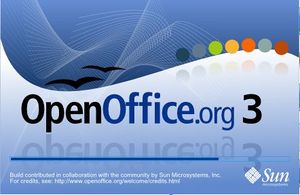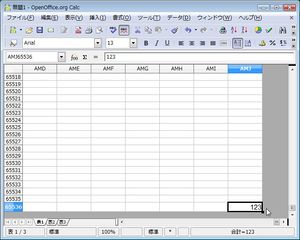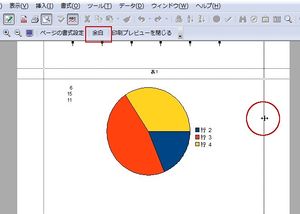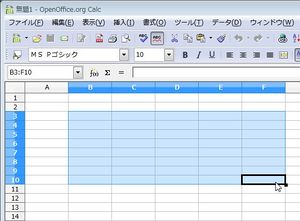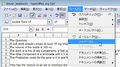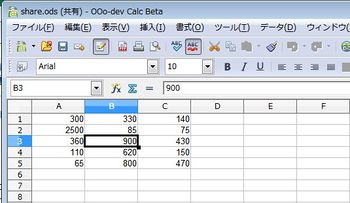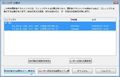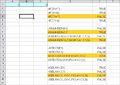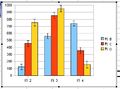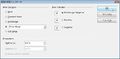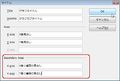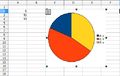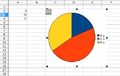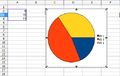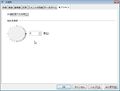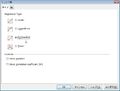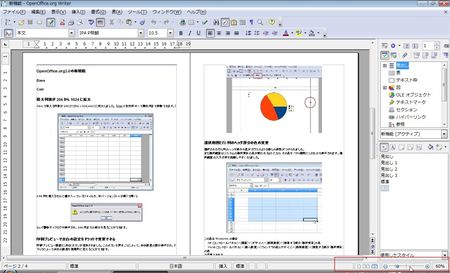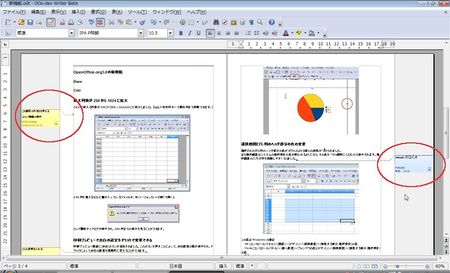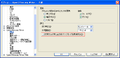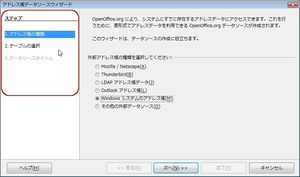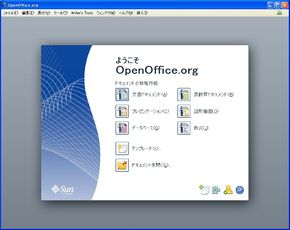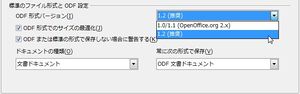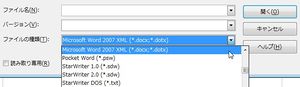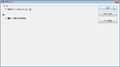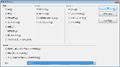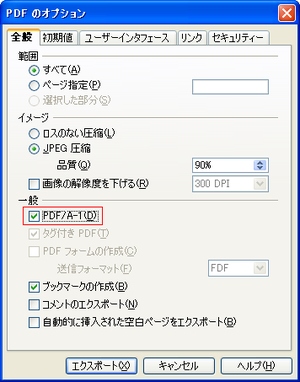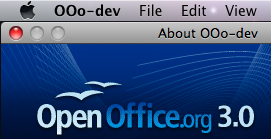Difference between revisions of "JA/Marketing/NewFeatures/3.0"
m (→Framework) |
|||
| Line 416: | Line 416: | ||
====PDF/Aのサポート([https://tools.services.openoffice.org/EIS2/cws.ShowCWS?logon=false&Id=6154&Path=SRC680%2Fbeppec56pdffix01 CWS_pdffix01])==== | ====PDF/Aのサポート([https://tools.services.openoffice.org/EIS2/cws.ShowCWS?logon=false&Id=6154&Path=SRC680%2Fbeppec56pdffix01 CWS_pdffix01])==== | ||
| + | {| align=right | ||
| + | |- | ||
| + | | | ||
| + | [[Image:PDFA.png|300x382px|PDFのオプションダイアログ]] | ||
| + | |} | ||
PDFを長期保存するための規格「PDF/A」をサポートします。 | PDFを長期保存するための規格「PDF/A」をサポートします。 | ||
| + | <br clear="right"> | ||
====新しいアイコンテーマ(#xxxxx)==== | ====新しいアイコンテーマ(#xxxxx)==== | ||
| + | {| align=right | ||
| + | |- | ||
| + | | | ||
| + | [[Image:Icon_theme.png|PDFのオプションダイアログ]] | ||
| + | |} | ||
3.0のボタン類はフレッシュな外観のアイコンテーマが採用されます。 | 3.0のボタン類はフレッシュな外観のアイコンテーマが採用されます。 | ||
| + | <br clear="right"> | ||
===Install/Setup=== | ===Install/Setup=== | ||
Revision as of 11:48, 6 June 2008
OpenOffice.org3.0の新機能
このページは 「Feature Freeze Testing 3.0」 を参考に、Beta版で確認できたものを紹介しています。
タイトルに続くカッコ内にはIssue番号かCWSのタイトルを示しました。上記「Feature Freeze Testing 3.0」を調べる際の参考にしてください。
また、当ページは3.0の新機能を確認のうえ紹介していただける方を歓迎します。新機能を追加される方はできるだけタイトルにIssue番号を示すようにしてください。
Calc
最大列数が256から1024に拡大(#31612)
Calcで扱える列数が256[IV]から1024[AMJ]に拡大しました。
(Ctrl+右矢印キーで最終列まで移動できます。)
256列を超えるセルに値が入っているファイルを、旧バージョン(2.4以前)で開くと右にあるように
「表ごとの列の最大数が超えているため、データの一部が読み込まれていません。」
という警告ダイアログが表示され、256列までの部分を見ることができます。
印刷プレビューで余白の設定をドラックで変更できる(#51656)
印刷プレビュー画面に[余白]ボタンが追加されました。 このボタンを押すことによって、余白設定の線が表示され、ドラックによって余白の設定を視覚的に変えることができます。
選択範囲と行/列のヘッダ部分の色の変更(#86069)
選択された行と列のヘッダ部分の色がガラスのような感じの効果がつけられました。
また選択範囲はシステムの選択項目の色が使われるようになり、その色を75%透明にしたもので表示されます。 選択範囲の入力文字を認識しやすくなりました。
この色はWindowsの場合
XP:[コントロールパネル]-[画面]-[デザイン]-[詳細設定]-[指定する部分:選択項目]の色
Vista:[コントロールパネル]-[個人設定]-[ウィンドウの色とデザイン]-[詳細設定]-[指定する部分:選択項目]の色
で変更できます。
ソルバー(Solver)機能が標準で使える(#8808)
|
|
ソルバーが拡張機能としてではなく、標準で使えるようになりました。
右がソルバーのダイアログですが、制限条件を入力する部分が変更されています。
表計算ドキュメントの共有 (#8811)
|
|
表計算ドキュメントが複数のユーザーで共有して同時に編集することができるようになりました。 共有されているドキュメントはタイトルバーにファイル名と共に(共有)と表示されます。
それぞれのユーザーが編集を行ない保存するときに、他のユーザーが変更して保存した部分も反映されるようになります。これらの他のユーザーの変更点はコメントに表示され、だれがどのような変更を行なったかを確認することができます。
また同時に同じセルの値を変更すると、保存時に[コンフリクトの解決]というダイアログが表示され、変更点のいずれを反映させるかについて選択することができます。
LOOKUP関数について、返されるのが空白セルを参照しているセルの場合、強制的に0を返さなくなった(#32340)
これまで空白セルを参照しているセルには0が代入されていました。 そしてVLOOKUP関数等で、そのセルが戻り値である場合、0を返していました。
しかしこのバージョンから、VLOOKUP関数等で、空白セルを参照しているセルが戻り値である場合、0を返さなくなりました。
以下にOpenOffice.org 3.0 と 2.4 および Excel2003 におけるサンプルを掲載します。
それぞれでどのように関数の返り値が変わるかをご確認ください。
このサンプルでは、A1セルに1、B1セルは空白、C1セルは「=B1」が入っています。
オレンジ色に変わっているところが、3.0の返り値と2.4およびExcelの返り値が異なる部分です。
MIN/MINA MAX/MAXA 関数の引数がすべて空白の場合の戻り値が0に(#38759)
例えば、A1、A2、B1、B2のそれぞれのセルが空白である場合、 MAX(A1:B2)の戻り値は
2.4の場合
エラー:502
でしたが、 3.0の場合
0
となります。
ISERROR関数の引数が未定義のものが指定されたときの戻り値がTRUEに(#77280)
ISERROR関数に未定義の引数を指定したとき、これまでは「#NAME? 」と表示されていましたが、3.0では「TRUE」と表示されます。
SUMIF関数の第3引数の指定が柔軟になる(#85000)
SUMIF関数の第3引数はこれまで第1引数で指定された範囲と同じ大きさの範囲を指定しなければなりませんでした。(たとえば第1引数の指定範囲が3行3列であれば、第3引数は3行3列の範囲を指定する必要がありました)
この3.0から第3引数は最初の左上のセルを指定するだけで、あとは第1引数の範囲を自動的に選んで計算することができるようになりました。
この変更によって、ExcelのSUMIF関数との互換性が向上しました。
Chart
Y軸エラーバーを表示できる(#366 #44768 #85796)
|
|
Y軸エラーバーを表示できるようになりました。
詳細な設定は、「垂直の誤差インジケータ」で行なえます。
このダイアログはグラフをダブルクリックしてグラフの編集ができる状態にすると、[挿入]メニューに表示されます。
グラフのX軸およびY軸に2つのテキストを表示させることができる(#1163)
|
|
右図のように、X軸およびY軸に2番目のテキストを表示させることができるようになりました。
円グラフを時計回りにデータを配置できる(#37823)
円グラフでこれまでは反時計回りにデータが配置されていましたが、時計回りに配置することもできるようになりました。
円グラフでスタートの角度を自由に設定できる(#16776)
円グラフのスタート位置を角度指定をして、自由に設定できるようになりました。
|
|
回帰曲線を引くことができる(#44768)
グラフに回帰曲線を引くことができるようになりました。
曲線の種類としては4種類あり、「線形」「対数」「指数」「乗数」です。
|
|
Writer
複数ページを表示させて編集できる(#1598)
これまでは印刷プレビューで複数ページを表示させ、そのレイアウトなどを確認しながら編集画面に戻って編集していましたが、今回は複数のページを表示させながら、編集することができるようになりました。
表示モードは3つあり、これまでの単ページ、最初のページから2ページずつ同時に見ることのできる複数ページと、見開きの状態で見ることができる複数ページです。切り替えは右下のボタンで行います。
またスライドバーでズームの比率を自由に変更することができます。
コメントがいつでも表示され編集できる(#6193)
コメントがコメントボックスに常に表示されます。
作成者が異なるコメントについては、コメントボックスの背景色が変わります。
またコメントボックスには下向き矢印のついたアイコンがあり、コメントを削除するコマンドを含むメニューが表示されます。
WriterにWord互換モード(#76247)
|
|
文字数と行数を指定したWordのドキュメントを読み込んだ際に、デザインを継承するWord互換のグリッドモードがWriterに加わります。
この機能を有効にするには、[ツール]-[オプション]でオプションダイアログを表示し、[OpenOffice.org Writer]-[全般]カテゴリを表示し、「文字グリッド線に正方形ページモードを使用する」(翻訳案検討中)のチェックをオフにする必要があります。
このあと[書式]-[ページ]でページスタイルを表示すると、「行数と文字数」タブの「行数と文字数を指定する」の下に「文字で位置合わせ」という項目が表示されます。
これで準備が整います。文字数と行数を指定したWordのドキュメントを読み込むと画像「正しく読み込まれるWordドキュメント」のようにデザインがくずれません。
Impress/Draw
画像のトリミングをマウス操作でできる(#83933)
これまでも画像のトリミングを行なうことができましたが、今回はマウスの操作でトリミングを行なえるようになりました。
これまでのように、数値により細かいトリミングを行ないたいときは、画像のツールバーのトリミングボタンを押した状態で、右クリックでコンテキストメニューを出し、「画像のトリミング」メニューを選択するとダイアログから数値入力できます。
直接表を挿入することができるようになった(#68103)
これまでImpressやDrawに表を作成したいときは、Calcなどで表を作成して、オブジェクトとして挿入していました。
今回から、直接挿入すことができるようになり、「テーブルデザイン」と呼ばれるものが用意されて表の中のデザインを簡単に変更することができます。
マルチモニター対応(#18486)
Impressでマルチモニターに対応しました。
Presenter Console(現在拡張機能として提供)と共に活用することで、この新機能は活きてくることでしょう。
Base/Database Access
アドレス帳データソースウィザードでロードマップが表示される(#67987)
アドレス帳をインポートするときに使う、「アドレス帳データソースウィザード」において、左側にロードマップ(今どのステップにあるか)が表示されるようになりました。
テーブルを開いたとき、挿入メニューからレコードを挿入できる(CWS dba30a)
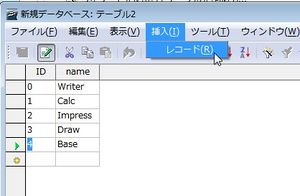
|
[挿入]メニューから[レコード]をクリックするとデータの末尾にカーソルが移動してデータを入力できるようになりました。
テーブルを開いたとき、編集メニューからレコードの削除ができる(CWS dba30a)
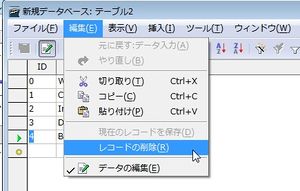
|
|
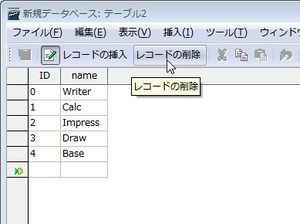
|
これまではテーブルを表示しているときに、特定のレコードを削除する必要があるとき、右クリックをして「レコードの削除」を選択していました。
これに加えて、[編集]-[レコードの削除]というメニューが加わりました。
それで標準では表示されていませんが、ツールバーのカスタマイズで「レコードの削除」ボタンをツールバーに作成することもできます。
Framework
スタートセンター(#85963)
WriterやCalcなどの文書を閉じると、右図のようなスタートセンターが表われます。
直感的に新しい文書を作成するのに役立つことでしょう。
また新しいユーザーが「ファイル」メニューから新規作成をたどっていかなくてもよくなります。
ODF1.2をサポート(#86209)
ODFの次期バージョンとなる1.2をサポート。
OpenOffice.org 3.0からODF1.2が推奨される保存形式となります。
「オプション」-「読み込みと保存」-「全般」からこの設定を変更することもできます。
Microsoft Office 2007 インポートフィルタ(#xxxxx)
Microsoft Office 2007 の標準のファイルフォーマットであるdocx,xlsx.pptxファイルをインポートすることができます。
この機能はインポートフィルタであり、これらの形式で保存することはできません。
プリンタの設定で印刷オプションを一時的に変更できる(#86352)
|
|
プリンタの設定のダイアログで、プリンタを設定できるだけでなく、印刷オプションを一時的に変更できるようになりました。
例えば、Calcでは、「選択した表のみ印刷」や「空白のページは出力しない」といった印刷のオプションはこれまで、「ツール」-「オプション」で開いたダイアログでアプリケーション全体に設定する必要がありましたが、この機能により一時的にこのオプションを変更することができるようになりました。
これはWriter、ImpressなどCalc以外のドキュメントに関しても同様に設定できます。
PDF/Aのサポート(CWS_pdffix01)
PDFを長期保存するための規格「PDF/A」をサポートします。
新しいアイコンテーマ(#xxxxx)
3.0のボタン類はフレッシュな外観のアイコンテーマが採用されます。
Install/Setup
インストール時にデスクトップにアイコンを作成(#85963)
|
|
インストールウィザードの途中で右図のような確認が出てきます。
デスクトップにショートカットアイコンを作成するかどうかというものです。 デフォルトでONになっています。
作成されたアイコンにマウスポインタを合わせると
「OpenOffice.org 3.0 オープンで標準化された ODFドキュメント形式対応の統合オフィスツール。Sun Microsystems によってサポートされています。」
というツールチップが表示されます。
Porting
Mac OS Xのサポート(Issue_list)
これまでOS XではX11が必要でしたが、他のAquaアプリケーションと同様にOpenOffice.orgを扱えるようになります。